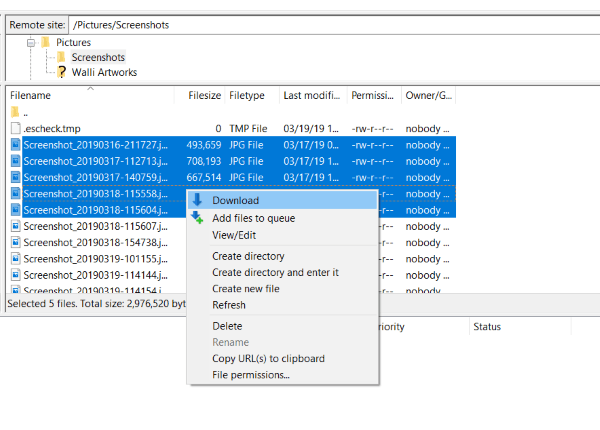- Compatibilidad: equipos Dell modernos y móviles Android 5.0+ o iPhone, con matices en el espejo de pantalla según modelo y versión.
- Funciones clave: llamadas, SMS, notificaciones, control con teclado/ratón y duplicación de pantalla en dispositivos compatibles.
- Configuración sencilla con asistente, enlace por Bluetooth y permisos de notificaciones para iOS.
- Solución de problemas: emparejamiento limpio, mejoras de audio, permisos de apps y gestión de drivers.
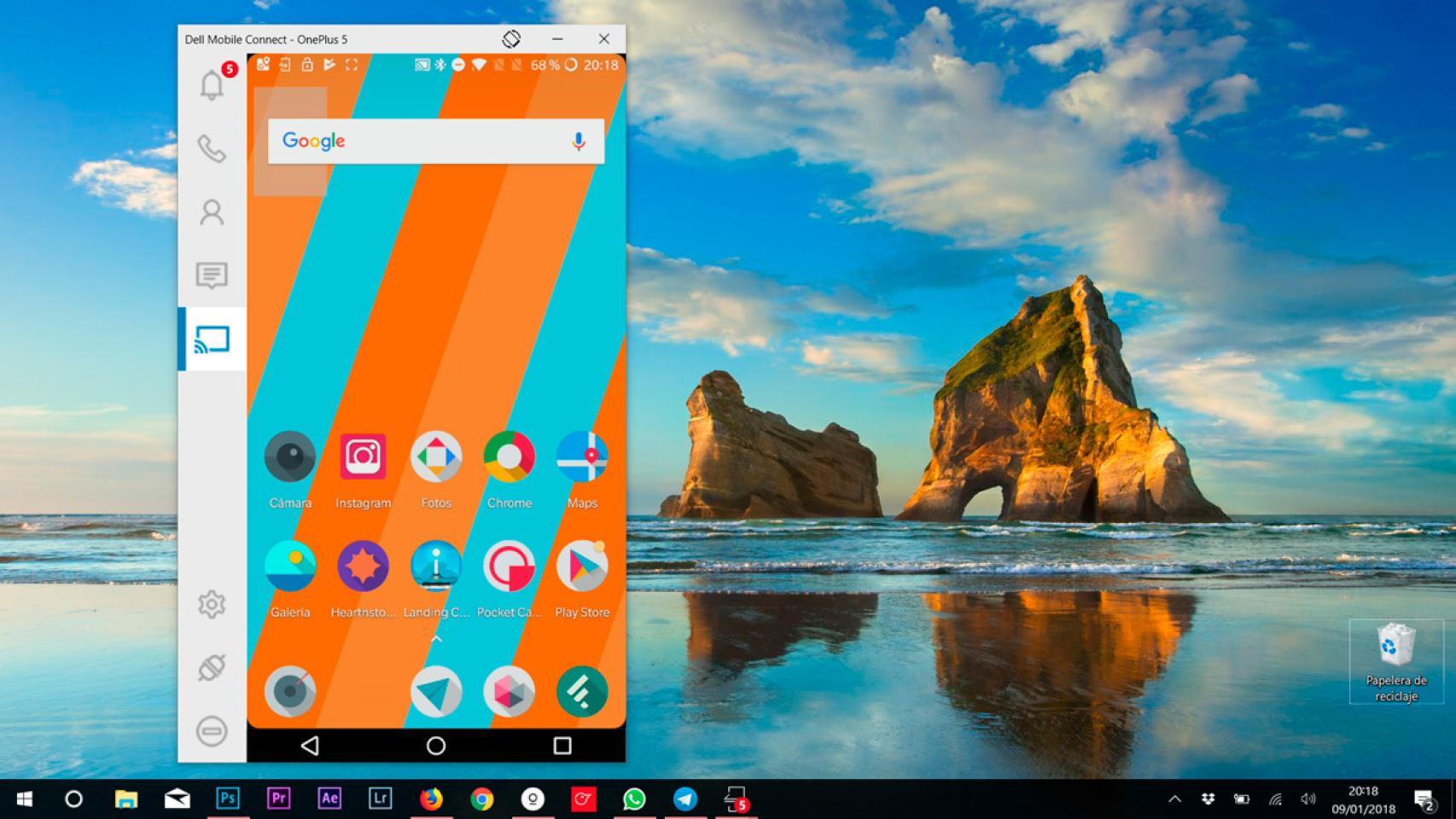
Desde hace años solemos fantasear con usar un único dispositivo para todo, pero la realidad es que esa convergencia total todavía se resiste. En ese contexto han surgido soluciones que conectan el teléfono y el PC para cubrir el día a día sin dolores de cabeza, y aquí es donde entra Dell Mobile Connect, una propuesta muy práctica para unir ambos mundos. La idea: trabajar en tu ordenador y gestionar llamadas, SMS y avisos del móvil sin levantar la vista.
Fabricantes como Apple ya habían marcado el camino con su ecosistema; Dell, por su parte, presentó su propia alternativa en el CES 2018 para Android e iOS y la ha ido puliendo con el tiempo. Con Dell Mobile Connect (DMC) puedes responder llamadas desde el PC, escribir mensajes con el teclado del ordenador, ver notificaciones al instante e incluso, según versión y equipo, llevar la pantalla del teléfono al escritorio para controlarlo con teclado y ratón.
Qué es Dell Mobile Connect y cómo funciona
En esencia, DMC es un software que enlaza tu PC y tu smartphone para ofrecer una experiencia integrada. Consta de dos piezas principales en el ordenador (controladores de Windows y la aplicación para Windows 10/11) y una app móvil. En iPhone desde App Store y en Android desde su tienda. La comunicación entre dispositivos se apoya en Bluetooth para llamadas, agenda y SMS, y se complementa con otras tecnologías inalámbricas para funciones avanzadas como la duplicación de pantalla.
El vínculo Bluetooth es el núcleo: permite sincronizar la agenda del teléfono en el ordenador, enrutar las llamadas manos libres con el micrófono y altavoces del PC, recibir y enviar mensajes de texto, y transmitir entradas de teclado/ratón cuando controlas el móvil desde el escritorio. Hace posible escribir en el teléfono usando el teclado del PC, incluso cuando se está replicando la pantalla del móvil.
En Android, la duplicación de pantalla se realiza habitualmente mediante Wi‑Fi Direct, lo que permite ver y manejar el smartphone como si fuera una ventana más en Windows. En iOS, la disponibilidad de replicación ha evolucionado: Dell añadió la función en versiones posteriores para equipos modernos compatibles. Conviene tener en cuenta esta diferencia de funciones según el sistema operativo y la generación de tu ordenador Dell.
Compatibilidad y requisitos
Dell indica que los ordenadores compatibles son los comercializados en China a partir de diciembre de 2017 y, para el resto de regiones, los vendidos desde 2018 en adelante. Eso no impide que en algunos casos equipos algo anteriores funcionen, aunque no es garantía oficial y depende del hardware concreto. En nuestras pruebas se ha comprobado que tanto un OnePlus 5 como un Xiaomi Redmi Note 5A se emparejaron y operaron correctamente con DMC.
En Android, el requisito mínimo es contar con Android 5.0 Lollipop o superior. Aun así, Dell matiza que no puede asegurar la compatibilidad con absolutamente todos los modelos. En iOS, necesitarás la app oficial de Dell Mobile Connect en el iPhone para habilitar el envío de SMS desde el PC, mientras que para recibir SMS y usar manos libres no hace falta lanzar la app de iPhone de forma explícita. La duplicación en iPhone está disponible en gamas modernas compatibles.
Si te interesa especialmente el espejo de pantalla del iPhone y el arrastrar y soltar de fotos, debes contar con un equipo Dell de 2018 o posterior de familias XPS, Inspiron, Vostro, Alienware o serie G, con Windows 10. Dell añadió la posibilidad de manejar el iPhone con teclado y ratón en esos modelos, además de facilitar el traslado de imágenes y vídeos a carpetas del PC sin pasar por procesos de importación más complejos.
Importante: si tu portátil Dell dispone de pantalla táctil, podrás interactuar con la pantalla duplicada del móvil con toques simples. No obstante, gestos avanzados como el pellizco para ampliar o multitouch no están soportados, al menos en las versiones probadas.
Programas y descargas necesarias
Para que todo funcione, necesitas instalar las partes de DMC en ambos lados. En Windows, los controladores específicos se distribuyen y actualizan mediante Dell Update, y la app de Dell Mobile Connect se obtiene desde Microsoft Store (en equipos Dell suele venir preinstalada). Instala la app de DMC desde la tienda oficial en el teléfono. En ocasiones, Windows te pedirá actualizar drivers de Bluetooth o de audio para completar el proceso.
Un recordatorio útil: la aplicación sigue ejecutándose en segundo plano; para salir por completo debes usar el icono del Centro de actividades/notificaciones de Windows, clic derecho y “Salir”. Si prefieres que DMC se inicia automáticamente con Windows, puedes gestionarlo desde su configuración.
Configuración inicial y emparejamiento
El asistente “Agregar un nuevo teléfono” simplifica el emparejamiento sin necesidad de pelearse con los menús de Bluetooth de Windows. El flujo es muy directo: eliges el tipo de teléfono (iPhone o Android), activas Bluetooth en el móvil y, cuando el PC detecta el dispositivo, confirmas el emparejamiento verificando la clave. En iOS, además, tendrás que conceder permisos de notificaciones desde el botón de información que aparece junto al nombre del PC en los ajustes de Bluetooth del iPhone.
Si usas iPhone y quieres enviar SMS desde el ordenador, hay un detalle importante: la app de DMC en primer plano. Para facilitarlo, la app incluye un modo de “desbloqueo” que evita que el teléfono se bloquee, atenuando la pantalla para ahorrar batería. Recibir SMS o usar manos libres no requiere que la app esté visible, pero para enviar textos desde el PC sí es imprescindible.
Tras completar la configuración, cada vez que arranques el ordenador y el móvil esté cerca, ambos intentarán conectarse de forma automática. Si DMC no aparece conectado, revisa que Bluetooth esté activo en los dos dispositivos y que la app de Windows esté abierta. Un aviso en el escritorio confirmará que el móvil está enlazado y listo para gestionar llamadas y mensajes.
Quienes utilicen la duplicación de pantalla agradecerán una última recomendación: si tu móvil bloquea el acceso con PIN, patrón o biometría, puedes añadir el ordenador como “dispositivo de confianza” con Smart Lock (en Android) para evitar interrupciones al controlar el teléfono desde el PC. Mantener la sesión fluida mientras navegas por la pantalla del móvil en Windows facilita el uso.
Funciones prácticas de DMC en el día a día
Llamadas manos libres desde el ordenador
Recibir y realizar llamadas desde el PC es una de las funciones estrella de DMC. Al sonar tu móvil, aparece una notificación en Windows donde puedes aceptar, rechazar o rechazar con un SMS predefinido. También puedes marcar desde un panel numérico o iniciar llamadas desde la ficha de un contacto. El audio de la llamada se enruta por el micrófono y altavoces del ordenador.
La calidad de audio suele ser correcta, pero depende del hardware del equipo, del entorno y de la conexión Bluetooth. Si notas cortes o eco, acerca el teléfono al PC y, si sigue igual, reinicia la app de Windows. Y un apunte importante: algunos auriculares Bluetooth no admiten conexiones simultáneas para voz; si tu headset trae adaptador USB propio, conéctalo al PC para usarlo con DMC sin perder el audio de llamadas.
Mensajes SMS sin tocar el móvil
Con DMC recibes los mensajes entrantes en forma de notificación y también en la pestaña “Mensajes”, donde verás las conversaciones organizadas. Puedes responder al vuelo desde el banner o abrir el hilo para redactar con calma. Escribir con el teclado del PC es mucho más rápido que teclear en la pantalla del móvil.
En iPhone, recuerda que para enviar mensajes desde el PC necesitas que la app de DMC en iOS esté abierta y visible. Por el contrario, la recepción de SMS no exige que la app esté en primer plano. Además, DMC permite enviar un texto rápido cuando rechazas una llamada o cuando activas la llamada en espera; pequeños atajos que ahorran tiempo cuando estás concentrado en el ordenador.
Contactos y notificaciones con control fino
La libreta de contactos del teléfono se sincroniza en la pestaña correspondiente, con buscador integrado y acceso a opciones de llamar o escribir SMS. En cuanto a notificaciones, DMC muestra en la pestaña “Notificaciones” todo lo que llega al móvil, y tú decides qué aplicaciones pueden avisarte. Puedes desactivar avisos vía DMC para evitar duplicidades.
Cuando toca concentrarse, el modo “No molestar” bloquea pop‑ups de notificación sin desconectar el teléfono del PC. La opción se activa desde la barra lateral de DMC en Windows y resulta muy útil en reuniones o mientras presentas. Un clic te devuelve a la normalidad.
Duplicación de pantalla: controla el móvil desde Windows
La función de espejo de pantalla permite ver y usar el móvil en la pantalla del ordenador. En Android se apoya en Wi‑Fi Direct, por lo que tu smartphone debe ser compatible; la fluidez no es idéntica a usar el teléfono en mano, pero para gestiones puntuales va sobrada. Usar teclado y ratón facilita abrir apps, contestar mensajes o revisar ajustes.
En iPhone, Dell introdujo la duplicación en versiones recientes de DMC para equipos Dell modernos. Si tu PC pertenece a las familias XPS, Inspiron, Vostro, Alienware o G de 2018 en adelante y cumples con las versiones de software requeridas, podrás reflejar la pantalla del iPhone en Windows. Esta opción amplía la utilidad de DMC en iOS.
Arrastrar y soltar fotos y vídeos (iPhone compatible)
Una de las novedades que más alegran a los usuarios de iPhone es poder arrastrar y soltar fotos y vídeos del carrete directamente a carpetas del PC. Se acabó lidiar con procesos de importación pesados o herramientas de terceros, como alternativas para usar AirDrop en PC: arrastras desde DMC y sueltas en el Explorador de Windows. Es una integración parcial en comparación con Android, pero tremendamente práctica si gestionas muchas imágenes.
Estados de conexión: emparejado, conectado y desconectado
DMC maneja tres estados claros. “Emparejado” indica que PC y móvil se han presentado vía Bluetooth y guardan esa relación para conexiones futuras; no implica que estén comunicándose en ese momento. Este emparejamiento persiste aunque cierres DMC o el móvil se aleje del rango.
“Conectado” significa que el enlace Bluetooth está activo y DMC está operativo: verás notificaciones, podrás llamar y enviar SMS. Para ello deben cumplirse tres condiciones: que ambos estén emparejados, dentro de rango y con la app de Windows en ejecución. Si falla cualquiera de estas piezas, DMC pasa a “desconectado”.
Para desconectar manualmente puedes usar varias rutas: el botón “Desconectar” en el panel de DMC en Windows, el menú contextual del icono de DMC en el Centro de actividades o las opciones de iOS/Android. Ten presente que, si desconectas desde la app, no se reconectará automáticamente; tendrás que volver a “Teléfonos” en la configuración y pulsar Conectar.
Interfaz de DMC en Windows: pestañas y opciones
La aplicación para Windows organiza sus funciones en una columna lateral con varias pestañas. “Notificaciones” agrupa las alertas pendientes y muestra un contador dinámico. “Marcador” abre un teclado numérico para llamar introduciendo el número con el ratón, la pantalla táctil o el teclado físico. “Contactos” saca la agenda del móvil, con buscador y acceso directo a llamar o escribir. Y “Mensajes” presenta las conversaciones de SMS, listas para continuar con un clic.
Además, en la parte inferior dispones de accesos rápidos a “Configuración”, “Desconectar”, “No molestar” y la opción para convertir el teclado del PC en teclado del iPhone. Esta última es útil si has configurado DMC de modo que el móvil detecte el teclado externo y oculte el teclado en pantalla. Acceder al ajuste alterna el comportamiento sin rebuscar.
Rendimiento y limitaciones conocidas
Como cualquier solución inalámbrica, la experiencia depende de la calidad del enlace Bluetooth y, en el caso del espejo, de la red Wi‑Fi Direct. En equipos modestos o con interferencias, el espejo puede sentirse algo perezoso, suficiente para consultas rápidas, pero no para navegar a toda velocidad. Para llamadas, acercar el móvil al PC mejora la estabilidad del audio.
En pruebas con teclados configurados en español, al escribir desde el PC en la pantalla espejada del móvil se han observado desajustes con algunos caracteres (como la Ñ). Esto apunta a mapeos de teclado que no siempre coinciden entre sistemas. Revisa la distribución del teclado en Windows y cambia el idioma de entrada si es necesario.
Con pantallas táctiles en el PC puedes tocar y desplazarte por la pantalla del móvil replicada, pero los gestos multitáctiles avanzados no están activos. Tampoco se soportan atajos de pellizco para zoom desde el ordenador. Los clics y el scroll cubren la mayoría de casos.
Solución de problemas: guía rápida
Si no consigues emparejar el teléfono con el PC, verifica primero que Bluetooth esté encendido en ambos. Si ya estaba activo y sigue sin enlazar, elimina el emparejamiento en los dos lados: en Windows, entra en la configuración de Bluetooth, selecciona el teléfono y pulsa “Quitar dispositivo”; en el móvil, borra el PC de la lista de dispositivos vinculados. Vuelve a DMC y usa “Agregar nuevo teléfono” para un emparejamiento limpio.
¿Calidad de audio pobre en una llamada? Suele deberse a un enlace Bluetooth débil. Acerca el móvil al ordenador, evita interferencias (auriculares, relojes, etc.) y prueba a reiniciar DMC en Windows si persiste. Algunas pilas BT no soportan voz y audio estéreo a la vez; con adaptador USB del fabricante la convivencia es mejor.
Si no aparecen notificaciones en el PC, en iPhone entra en Ajustes > Bluetooth, toca el icono “i” junto al nombre del ordenador y activa “Mostrar notificaciones”. En algunos modelos de teléfonos (como ciertos Vivo), durante el emparejamiento puede abrirse un panel de permisos propio del fabricante para autorizar notificaciones: reinstala la app de DMC y repite el proceso con permisos.
¿El teclado del iPhone no sale en pantalla? Puede que el teléfono detecte el teclado del PC como teclado externo y oculte el virtual. Desde DMC en Windows, pulsa el icono para alternar el modo de teclado y recuperar la escritura en pantalla si la necesitas. Cambia la opción y prueba de nuevo.
Si el cursor o el ratón dejan de funcionar dentro de la ventana de espejo tras emparejar, ciertos paquetes de seguridad del móvil pueden ser los culpables. La solución suele pasar por desemparejar todos los dispositivos, esperar unos tres minutos y emparejar de nuevo. Este “reinicio” suele restaurar el control del puntero.
En ocasiones, tras cambiar el idioma de Windows, el adaptador Bluetooth puede “desaparecer” en el Administrador de dispositivos. Actualiza el controlador de BT a la versión más reciente para recuperar la normalidad. Dell y Windows Update suelen cubrir esta actualización.
Con los emoji pueden surgir rarezas: algunos no se muestran, el cuadro de edición no sigue el cursor si pegas muchas líneas, o se pierden al reabrir una conversación. Se trata de limitaciones de software de terceros y variaciones entre teléfonos, por lo que Dell no siempre puede corregirlas desde DMC.
Si ves un aviso de “Dispositivo HID Bluetooth” con una exclamación amarilla tras conectar el móvil con DMC a una segunda computadora por BT, elimina el Bluetooth de esa segunda máquina en la configuración del PC principal. El icono desaparecerá al limpiar la relación duplicada.
Preguntas frecuentes reales y casos curiosos
Durante una llamada entrante, si abres el cuadro de mensajes de texto preexistentes para responder rápido, puede que al finalizar la llamada la pantalla de “Mensajes” se quede abierta. Fue un fallo conocido en versiones tempranas que Dell fue corrigiendo con actualizaciones regionales posteriores. Actualiza DMC y prueba de nuevo.
Si usas la cámara del móvil mientras duplicas la pantalla y al rotar notas distorsiones, detén la transmisión y vuelve a iniciarla. Este reinicio suele resolver artefactos de orientación.
¿No ves la foto de un contacto de SMS en el PC? Es un comportamiento intencionado: DMC no intenta asociar imágenes de contacto a textos o llamadas en la vista de Windows. No es un error sino un diseño de la aplicación.
Los teléfonos OPPO R9S no permiten el envío de SMS por Bluetooth, independientemente de la versión de Android. Si tienes uno, podrás recibir mensajes, pero el envío desde el PC quedará limitado por la política del fabricante. En otros móviles con capas chinas, algunas notificaciones de apps con vistas personalizadas pueden llegar incompletas al centro de notificaciones; Dell ha ido mejorando compatibilidades, pero no siempre depende solo de DMC.
Soporte y atención fuera de garantía
Si tu equipo está fuera de garantía, puedes acudir a la web de soporte de Dell, introducir la etiqueta de servicio y revisar las opciones disponibles. Ten en cuenta que ciertas ofertas comerciales solo se aplican a clientes en mercados concretos, y no a servidores ni almacenamiento. Aun así, la base de conocimiento, controladores y guías están accesibles para todos.
Queda claro que Dell Mobile Connect es una navaja suiza para quien vive entre el PC y el móvil: llamadas manos libres, SMS con teclado completo, notificaciones bien controladas, espejo de pantalla y, en iPhone con equipos compatibles, arrastrar y soltar fotos sin pelearte con nada. Merece la pena dedicar unos minutos a configurarlo si tu ordenador Dell entra en la lista de compatibles y tu teléfono cumple requisitos, para ganar esa integración que el día a día agradece.